Aaladda Biometric ee maqan ama Uninstalled iyadoo la isticmaalayo Maareeyaha Aaladda
Haddii darawalka aaladda Biometric(Biometric device driver) uu ka maqan yahay nidaamkaaga maamulaha Aaladda(Device Manager) ama aad si lama filaan ah uga saartay, boostadani waxay kaa caawin doontaa inaad soo celiso. Waxaa laga yaabaa inaad aragtay taas Windows 11/10 waxay siisaa isticmaaleyaasha ikhtiyaaro dheeraad ah oo gelitaan, sida Farta Windows Hello , Windows Hello Face , iwm. Tilmaamahani waxay u baahan yihiin darawalada aaladaha Biometric si ay si sax ah u shaqeeyaan. (Biometric)Haddii isticmaaluhu uu si lama filaan ah uga saaro darawallada aaladaha Biometric -ka ee nidaamkiisa, waxa laga yaabaa in uu la kulmo khaladaad badan ikhtiyaarrada soo gelista Windows Hello .
Aaladaha biometric(Biometric) aan ka muuqan Maareeyaha Aaladda(Device Manager)

Hoosta, waxaan ku taxnay hababka qaar ee lagu soo celinayo darawallada aaladaha Biometric -ga ee la furay ama maqan (Biometric)Windows 11/10 . Laakiin, ka hor intaadan bilaabin, waxaad samayn kartaa hal shay, fur Maareeyaha Aaladda(Device Manager) oo iskaan wax ka beddelka qalabka. Marka loo eego jawaab celinta isticmaaleyaal badan oo ay saamaysay, khiyaamadani waxay ka caawisay inay dib u soo celiyaan aaladda Biometric ee ka maqan nidaamkooda. Waa inaad sidoo kale isku daydaa tan. Haddii aysan waxba dhicin, waxaad u sii socon kartaa xalalka hoos ku qoran.
Aaladda Biometric(Biometric) ee maqan ama Uninstalled iyadoo la isticmaalayo Maareeyaha (Biometric)Aaladda(Device Manager)
Xalalka soo socda ayaa laga yaabaa inay kaa caawiyaan inaad soo celiso qalabka Biometric ee maqan ama uninstalled on your Windows 11/10 kombiyuutarka.
- Ku rakib faylka HelloFace.inf.
- Dib ugu rakib(Reinstall) darawalka aaladda iyada oo loo marayo PowerShell .
- Dib u dabee aqoonsiga wajiga(Reset Facial Recognition) iyo ikhtiyaarka sawirka faraha gudaha (Fingerprint)Settings .
- Ka saar oo dib u rakib darawalada
- Ka saar cusbooneysiinta Windows oo ku rakib kii ugu dambeeyay microsoft.com.
1] Ku rakib faylka Windows HelloFace.inf(Install Windows HelloFace.inf)
Haddii aad si lama filaan ah uga soo dejisay aaladda Biometric -ka (Biometric)Maareeyaha Aaladda(Device Manager) , rakibidda faylka HelloFace.inf ayaa soo celin kara.
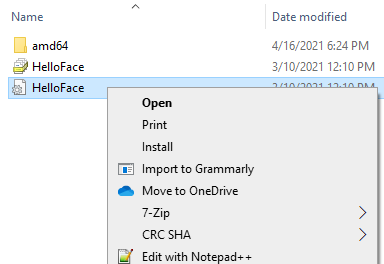
Talaabooyinka sidaas lagu samaynayo waa kuwan hoos ku qoran:
- Fur File Explorer.
- Nuqul ka samee dariiqa soo socda oo ku dheji meesha ciwaanka ee File Explorer.
C:WindowsSystem32WinBioPlugInsFaceDriver
- Halkaas waxaad ka heli doontaa faylka HelloFace.inf .
- Midig ku dhufo faylka oo guji Ku rakib(Install) .
- Raac tilmaamaha shaashadda.
- Dib u billow nidaamkaaga ka dib marka habka rakibida la dhammeeyo oo arag haddii aaladda Biometric lagu soo celiyay Maareeyaha Aaladda(Device Manager) iyo in kale.
Haddii aad waydo faylka HeloFace.inf meesha ku taxan talaabada 2 ee sare, aad meeshan soo socota oo fur galka lagu magacaabo amd64_microsoft-windows-hello-face . Halkaa waxaad ka heli doontaa faylka rakibaadda.
C:\Windows\WinSxS
2] Dib ugu rakib(Reinstall) darawalka qalabka iyada oo loo marayo PowerShell
Haddii gacanta ku rakibida faylka HelloFace.inf shaqayn waayo, waxaad isku dayi kartaa inaad ku rakibto PowerShell . Raac tillaabooyinka hoos ku qoran:
Bilaw PowerShell maamule ahaan.
Kahor intaadan fulin amarka dib loogu rakibo darawalka HelloFace , waa inaad beddeshaa hagaha shaqada ee hadda ee PowerShell . Taas awgeed, fuli amarka cd oo ay ku xigto hagaha la beegsaday. Si ay kuugu sahlanaato, waxaanu ku qornay amarka hoose. Kaliya waa inaad koobiyaysaa oo aad ku dhejisaa PowerShell(PowerShell) .
cd C:\Windows\System32\WinBioPlugIns\FaceDriver directory
Hadda, ku qor amarka soo socda oo tabo Gelida(Enter) . Tani waxay meesha ka saari doontaa wadaha HelloFace .
pnputil.exe /delete-driver .\HelloFace.inf
Hadda, waa inaad dib u rakibtaa darawalka HelloFace . Noocaan amarka soo socda ee PowerShell oo ku dhufo Gelida(Enter) .
pnputil.exe /add-driver .\HelloFace.inf /install
Sug(Wait) ilaa habka rakibaadda uu dhammaanayo.
Fur Maareeyaha Qalabka(Device Manager) . Waa inay tustaa darawalka aaladda Biometric hadda.(Biometric)
3] Dib u daabici aqoonsiga wejiga(Reset Facial Recognition) iyo doorashada faraha ee goobaha(Fingerprint)
Dib -u-dejinta aqoonsiga wejiga(Facial Recognition) iyo ikhtiyaarka sawirka faraha iyada oo loo marayo abka (Fingerprint)Windows Settings waxay gacan ka geysan kartaa soo celinta darawallada aaladaha Biometric -ga ee la raray ama maqan.(Biometric)
Talaabooyinka soo socda ayaa taas kaa caawin doona:
- Fur Windows Settings 10 app.
- Guji Xisaabaadka(Accounts) .
- Waxaad arki doontaa Xulashooyinka Saxiixa ee(Sign-in Options) dhinaca bidix. Ku dhufo
- Hadda, iyadoo ku xiran waxa aad ku rakibtay nidaamkaaga, guji Windows Hello Face ama Windows(Windows Hello Fingerprint) Hello Face , oo guji badhanka ka saar(Remove) .
- Intaa ka dib, waxaad arki doontaa in badhanka Set up uu ka muuqdo Windows Hello . Guji(Click) ka dibna dhagsii Bilow(Get Started) .
- Raac tilmaamaha shaashadda si aad u dejiso Windows Hello mar labaad.
- Kumbuyuutarkaaga dib u bilow haddii loo baahdo.
Hadda, fur Maareeyaha Aaladda(Device Manager) oo hubi in darawalka aaladda Biometric dib loo soo celiyay iyo in kale.(Biometric)
4] Uninstall iyo dib u rakib darawaliinta
Haddii aadan uninstall-ka saarin darawalka aaladda Biometric laakiin ay ka maqan tahay Maareeyaha Aaladda(Device Manager) , waxaad isku dayi kartaa xalka soo socda:
- Fur Maareeyaha Qalabka.
- Riix View on the toolbar ka dibna dooro Show qarsoon(Show hidden devices) .
- Hadda, balaadhi qalabka kale(Other devices) ama qalabka aan la aqoon(Unknown devices) (midkasta oo laga heli karo Maareeyaha Aaladda(Device Manager) ) oo hubi haddii darawalka aaladda Biometric uu halkaas ku jiro.(Biometric)
- Haddii aad ka hesho darawalka aaladda halkaas, midig-guji oo dooro ikhtiyaarka qalabka Uninstall(Uninstall device) .
- Daaqada soo baxay ayaa furmi doonta Daar sanduuqa hubinta ee leh Delete software darawalka qalabkan(Delete the driver software for this device) oo dhagsii badhanka Uninstall .
- Hadda, Booqo(Visit) website-ka soo saaraha oo soo deji software-ka ugu dambeeyay.
- Ku rakib software-ka darawalka ee la soo dejiyay oo dib u bilow kombayutarkaga.
5] Ka saar cusbooneysiinta Windows oo ku rakib kii ugu dambeeyay microsoft.com
Isticmaalayaasha qaar ayaa arrintan ku xalliyey iyaga oo ka saaraya casriyeynta Windows - ka ee aan lahayn patches-ka amniga ka dibna ku rakibay casriyeynta Windows -ka ugu dambeeyay iyaga oo ka soo (Windows)dejinaya microsoft.com(microsoft.com) .
Waxaan rajeynayaa in tani ay ku caawineyso.
Qoraallada la xiriira(Related posts) :
- Hagaaji waanu heli kari waynay kamarad ku haboon Windows Hello Face .
- Daaqadaha Hello ma shaqaynayo(Windows Hello not working) .
Related posts
Ka hel Darawalada Aaladaha Aan La garanayn Maamulaha Aaladda
Sida loo furo maamulaha aaladaha gudaha Windows 11/10
Liiska Koodadka qaladka Maareeyaha Aaladda ee Windows 11/10 oo ay la socdaan xalal
Xakamaynta Shabakadda Realtek lagama helin Maareeyaha Aaladda
HID-Compliant TouchScreen Driver ayaa ka maqan Maareeyaha Aaladda
Dhoofinta iyo Kaabta Aaladaha Isticmaalka PowerShell gudaha Windows 11/10
Waa maxay Microsoft RRAS Root Enumerator oo ma joojin karaa?
Qalabku wuxuu u baahan yahay cilad dheeri ah oo ku rakibida Windows 11/10
Hagaaji kamarada maqan ama aan ka muuqanayn Maareeyaha Aaladda Windows 11/10
Sida loo dejiyo oo loo isticmaalo taleefoonka dhegaha ee Windows 11/10 PC
Microsoft Usbccid smartcard reader (WUDF) kuma shaqaynayo Windows 10
Sida loo damiyo Isku-xidhka Isku-xidhka-Clipboard-ka ee Agabka Gudaha Windows 11/10
Hagaaji Aaladda Nidaamka Saldhigga Aan laga helin Maareeyaha Aaladda
Beddelka Maqalka: Isticmaal furaha furaha si aad u bedesho Aaladaha Maqalka ee caadiga ah
Sida loo cusboonaysiiyo darawalada aaladaha Windows 10
Hagaaji Khaladaadka Code 19, Windows ma bilaabi karto qalabkan qalabka
Qalabka wax gelinta iyo ka-soo-saarka maqalka ayaa la raray markii dib loo bilaabo Windows 11/10
Waa maxay Tiriyaha xididka Ururka Aaladda Microsoft?
Sida loo kabsado oo loo soo celiyo darawalada aaladaha gudaha Windows 10
Qalabkan ayaa hadda ku sugaya qalab kale (Cod 51)
